Sesuaikan Margin Halaman di Word 2010
Pada bab ini, kita akan membahas bagaimana mengatur margin halaman pada Word 2010. Margin adalah jarak antara tepi kertas dan teks. Anda dapat menyesuaikan margin kanan, kiri, atas, dan bawah dokumen Anda. Secara default, Word mengatur semua margin kiri, kanan, atas, dan bawah menjadi 1 inci.
Pada tangkapan layar yang diberikan di bawah ini, saya telah menunjukkan margin atas, kiri dan kanan, jika Anda mengetik halaman lengkap, kata akan meninggalkan margin bawah 1 inci juga.
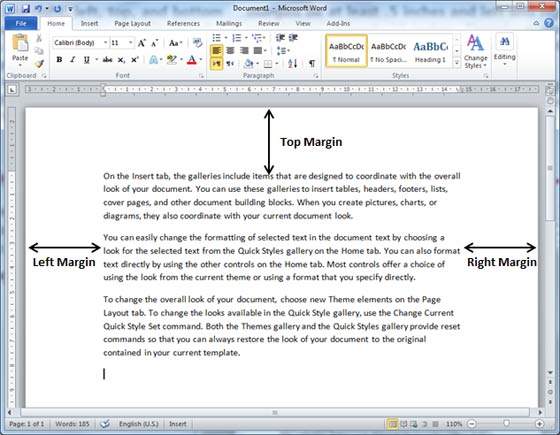
Sesuaikan Margin
Langkah-langkah berikut akan membantu Anda memahami cara mengatur margin untuk dokumen terbuka.
Step 1- Buka dokumen yang marginnya perlu diatur. Jika Anda ingin margin diterapkan hanya ke bagian dokumen yang dipilih, pilih bagian tersebut.
Step 2 - Klik Page Layout tab, dan klik Marginstombol di grup Page Setup. Ini akan menampilkan daftar opsi yang akan dipilih tetapi Anda harus mengklikCustom Margins option tersedia di bagian bawah.
Anda juga dapat memilih margin yang telah ditentukan sebelumnya dari daftar, tetapi dengan menggunakan opsi margin kustom, Anda akan memiliki kontrol lebih pada semua pengaturan.
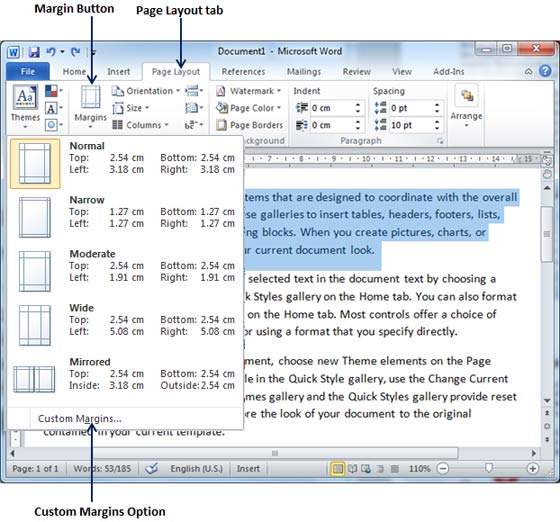
Step 3 - Anda harus menampilkan file Page Dialog Box seperti yang ditunjukkan di bawah ini di mana Anda dapat mengatur margin atas, kiri, kanan dan bawah di bawah MarginsTab. PilihApply to: opsi untuk menerapkan margin pada teks yang dipilih atau dokumen lengkap.
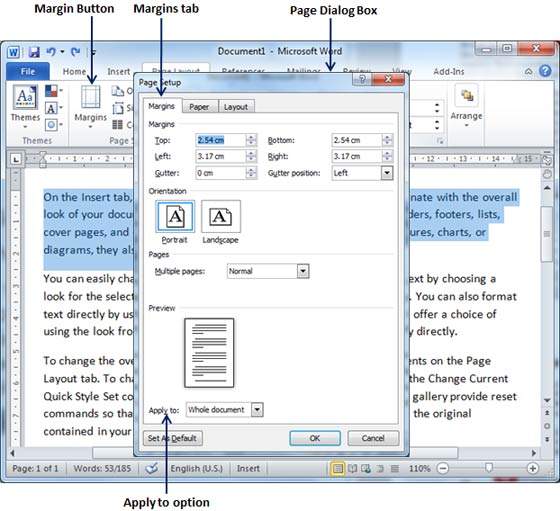
Step 4 - Jika Anda akan menjilid dokumen dan ingin menambahkan jumlah spasi ekstra pada satu sisi untuk penjilidan, masukkan jumlah tersebut di Gutter kotak teks, dan pilih sisi tepi dengan Gutter Positiondaftar drop-down. Setelah mengatur semua nilai yang diinginkan untuk semua margin, klikOK tombol untuk menerapkan margin.